حل مشكلة wdsutil.dll المفقودة في ويندوز 7
إذا نظرت إلى مجلدات نظام Windows 7 ، ستجد عددًا كبيرًا من ملفات DLL بأسماء مختلفة هناك. كل واحد منهم هو عنصر مهم ويسمى بواسطة بعض البرامج إذا لزم الأمر. تقوم هذه الكائنات بتخزين برنامج نصي من الإجراءات أو وصف للوظائف ، مما يسمح للبرامج أو الألعاب بعدم استخدام رمز فريد ، ولكن للوصول إلى قالب موجود. wdsutil.dll هي واحدة من dlls النظام التي تم تثبيتها في البداية ، ويتسبب التلف أو الحذف العرضي في أخطاء متعددة. نريد أن نتحدث عن قرارهم كذلك.
حل المشاكل مع عدم وجود wdsutil.dll في ويندوز 7
إذا كان wdsutil.dll مفقودًا من نظام التشغيل ، فسيؤثر هذا بالتأكيد على الأداء العام. فجأة ، قد تظهر الموت الزرقاء (شاشة زرقاء من الموت) ، قد يتعطل بعض التطبيقات ، أو سوف يتباطأ الأداء العام لجهاز الكمبيوتر الخاص بك. ومع ذلك ، تظهر المشكلة غالبًا عند محاولة تشغيل البرنامج أو تثبيته. ثم ينبثق إشعار منفصل على الشاشة أن wdsutil.dll تالف أو مفقود. في هذه الحالات ، يجب أن تنتقل بالفعل إلى الأساليب التي تمت مناقشتها أدناه للعثور بسرعة على حل لهذه الصعوبة.
الطريقة الأولى: تفحص الكمبيوتر بحثًا عن الفيروسات
غالبًا ما يؤدي ظهور المشكلة المعنية إلى عمل البرامج الضارة. إنها تخترق أقسام النظام ، وتحذف أو تتلف الكائنات الموجودة هناك ، وقد تتداخل أيضًا مع إطلاقها. لذلك ، في المقام الأول ، يوصى باختيار برنامج مكافحة فيروسات مناسب وتحليل Windows للتهديدات. بعد المسح ، ستتلقى تقريراً بأن التهديدات المكتشفة قد تم حذفها أو عزلها. إذا لم يتم العثور على فيروسات أو لم يتم إصلاح الخطأ ، تابع استخدام الطرق التالية ، وبمزيد من التفصيل حول مكافحة الملفات الضارة ، اقرأ مقالتنا الأخرى من خلال النقر على الرابط المناسب.
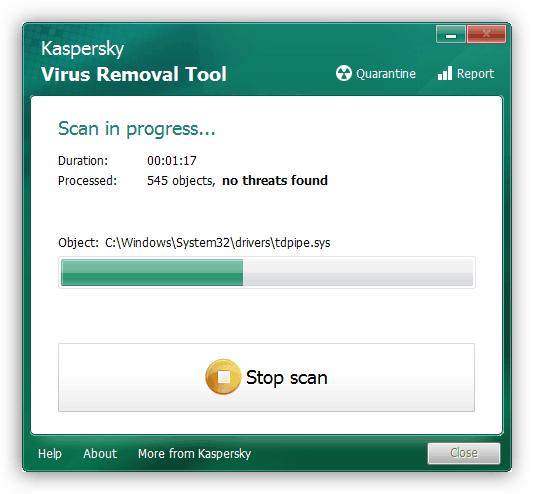
مزيد من التفاصيل: مكافحة فيروسات الكمبيوتر
الطريقة 2: إعادة تسجيل wdsutil.dll
من المحتمل تمامًا أنه بعد حدوث ضرر أو نوع من الفشل ، ما زالت wdsutil.dll تتم استعادتها ، ومع ذلك ، لا يرى نظام التشغيل ذلك نظرًا لعدم إعادة تسجيل DLL. لذلك ، فمن المستحسن أن تفعل ذلك بنفسك ، وبالتالي تصحيح الصعوبة. الأداة المساعدة القياسية لـ Windows ، والتي تم إطلاقها من خلال "سطر الأوامر" ، ستساعد في ذلك.
- افتح زر "ابدأ" ، وابحث عن وحدة التحكم هناك وانقر بزر الماوس الأيمن فوقه.
- في قائمة السياق التي تظهر ، حدد الخيار "تشغيل كمسؤول" .
- استخدم الأمر
regsvr32 /u wdsutil.dllالملف. - بعد تنشيط الأمر عن طريق الضغط على مفتاح Enter ، قد يظهر إشعار على الشاشة يفيد بأن العملية كانت ناجحة أو خطأ في تعذر تحميل الوحدة. فقط تجاهل هذه الرسالة عن طريق إغلاقها والعودة إلى وحدة التحكم.
- تتم إعادة تسجيل كائن DLL عن طريق إدخال
regsvr32 /i wdsutil.dll. بعد ذلك ، لا تتردد في إغلاق "سطر الأوامر" .
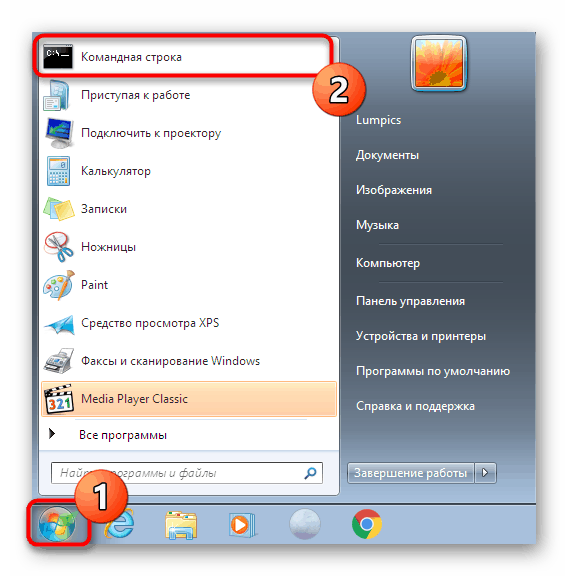

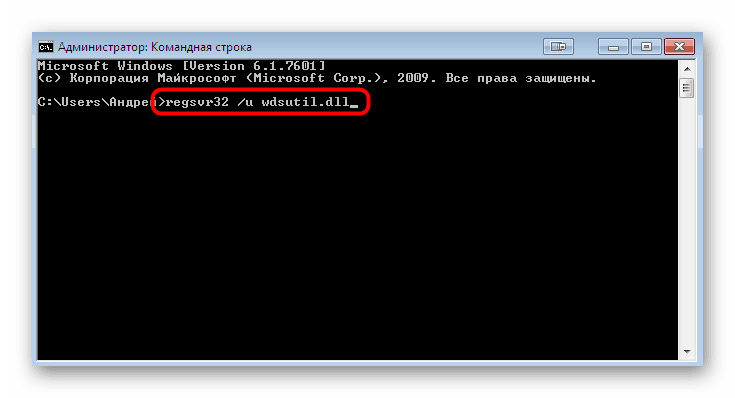
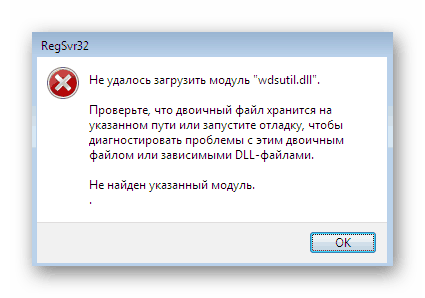
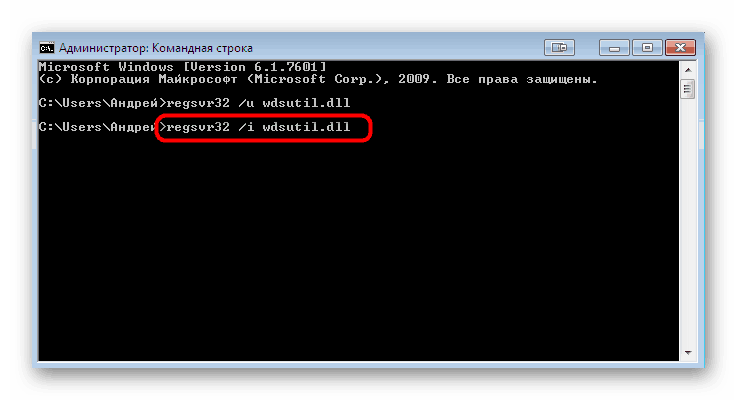
يوصى بإعادة تشغيل جهاز الكمبيوتر الخاص بك حتى يتعرف نظام التشغيل على جميع التغييرات التي تم إجراؤها. بعد ذلك ، تابع تشغيل البرنامج الذي واجهته من قبل.
الطريقة الثالثة: التحقق من سلامة ملفات النظام
في بعض الأحيان لا تعمل الطريقة أعلاه بشكل صحيح ، ويبقى wdsutil.dll في حالة تالفة. تساعد الأداة المساعدة SFC المضمنة التي تفحص تكامل ملفات نظام Windows في استعادتها. يتم إطلاقه أيضًا من خلال "Command Line" ، ويمكن العثور على معلومات مفصلة حول هذا الموضوع في مقالة منفصلة على موقعنا.
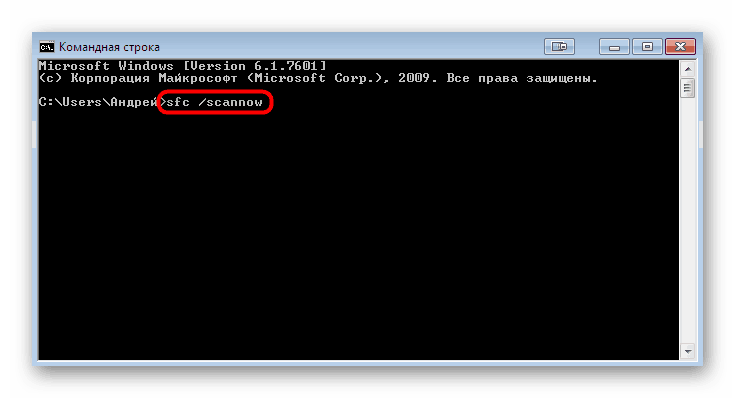
مزيد من التفاصيل: ملف استرداد النظام في ويندوز 7
ومع ذلك ، في بعض الأحيان تنهي الأداة المساعدة SFC عملها حتى قبل اكتمال الفحص ، وتعرض إخطارات الأخطاء من أنواع مختلفة على الشاشة. في أغلب الأحيان ، يرى المستخدم النص "اكتشف Windows Resource Protection ملفات تالفة ، لكن لا يمكنه استرداد بعضها . " بعد ذلك ، ستحتاج أولاً إلى استعادة مكونات النظام باستخدام أداة DISM منفصلة ، وبعد ذلك فقط تعود إلى SFC ، باتباع الإرشادات الواردة في المقالة على الرابط أعلاه.
اقرأ أيضا: استرداد المكونات التالفة في Windows 7 باستخدام DISM
الطريقة الرابعة: تحديث نظام التشغيل
في بعض الأحيان ، يثير إصدار بعض تحديثات Windows ظهور المشكلات التي يتم إصلاحها بواسطة المطورين فقط مع مرور الوقت. يشكو بعض المستخدمين من أنه بعد تثبيت بعض التحديثات ، حدث خطأ في عدم وجود wdsutil.dll. نظرًا لأن جميع أهم الابتكارات قد تم إصدارها لإصدار نظام التشغيل هذا لفترة طويلة ، فهذا يعني أن المشكلة المعنية قد تم حلها بنجاح ، وستحتاج فقط إلى إكمال تثبيت جميع الملفات من خلال القسم المناسب في "لوحة التحكم" .
- افتح "ابدأ" وانتقل إلى "لوحة التحكم" .
- في ذلك ، حدد الفئة "Windows Update".
- قم بتشغيل التحقق من التحديث بالنقر فوق الزر المقابل.
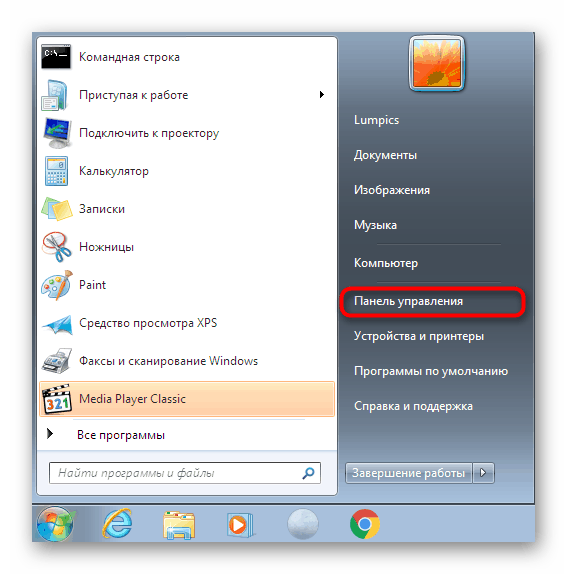
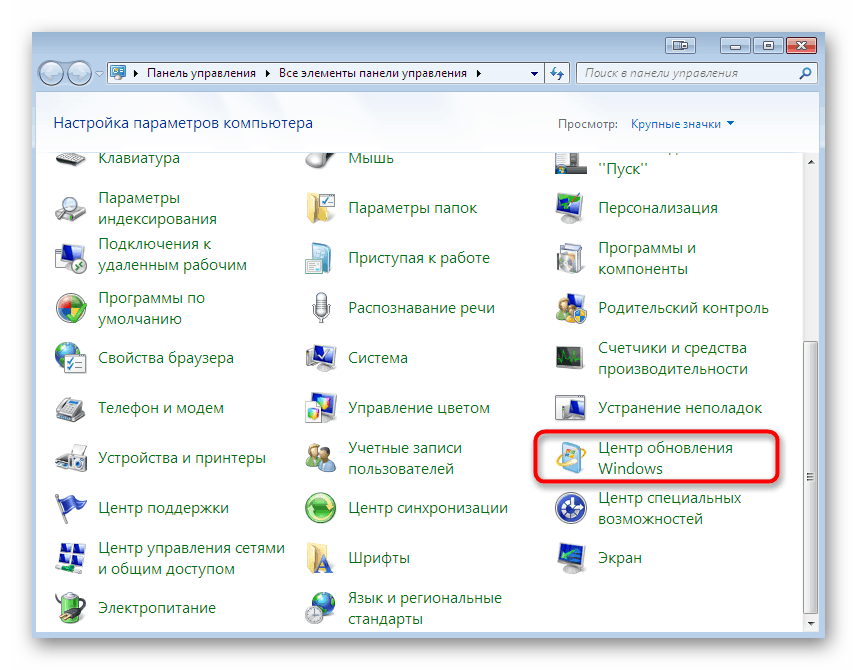
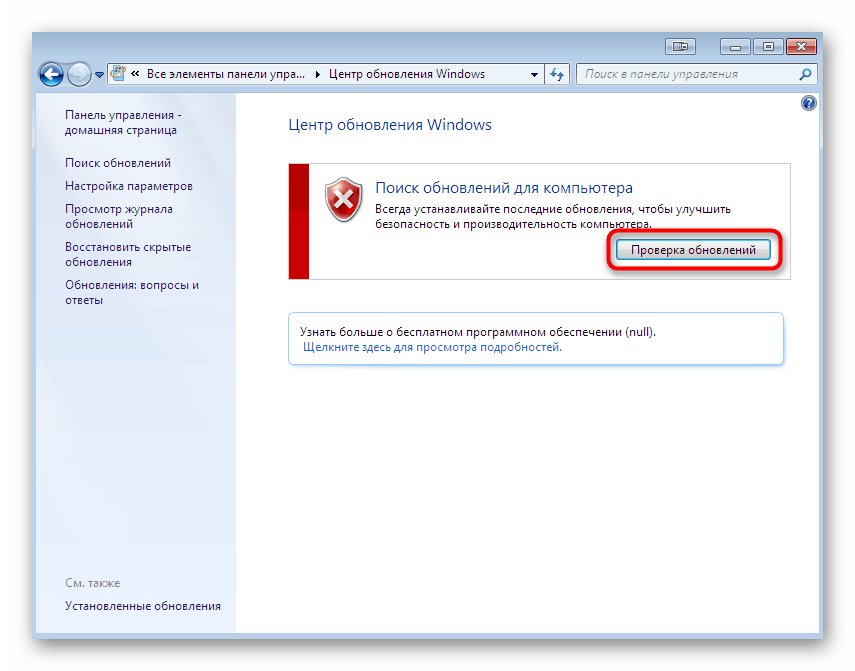
سيتم تنفيذ جميع الإجراءات الأخرى تلقائيًا ، وعند اكتمال التثبيت ، سيتعين عليك إعادة تشغيل الكمبيوتر فقط بحيث يستمر التثبيت ويكتمل. ثم اختبر نظام التشغيل ، مع ملاحظة ظهور مشكلة ناشئة مسبقًا.
اقرأ أيضا:
تحديثات على ويندوز 7
تثبيت التحديث اليدوي في ويندوز 7
استكشاف أخطاء تثبيت تحديث Windows 7
الطريقة الخامسة: تحديث برامج التشغيل
في بعض الحالات ، يكون ملف wdsutil.dll موجودًا في النظام ويعمل بشكل صحيح ، ومع ذلك ، فإن التعارضات بين البرامج المكونة ووظائف النظام تثير أي صعوبات تمنع المستخدم من العمل بشكل صحيح. ينطبق هذا أيضًا على المكتبة المعنية ، والتي بسببها يجب على المستخدم التحقق من وجود تحديثات لكل مكون من أجل استبعاد هذا السبب من قائمة الحلول الممكنة أو إصلاحها بشكل دائم. اقرأ المزيد حول هذا الموضوع في مادة أخرى على موقعنا عبر النقر على الرابط أدناه.
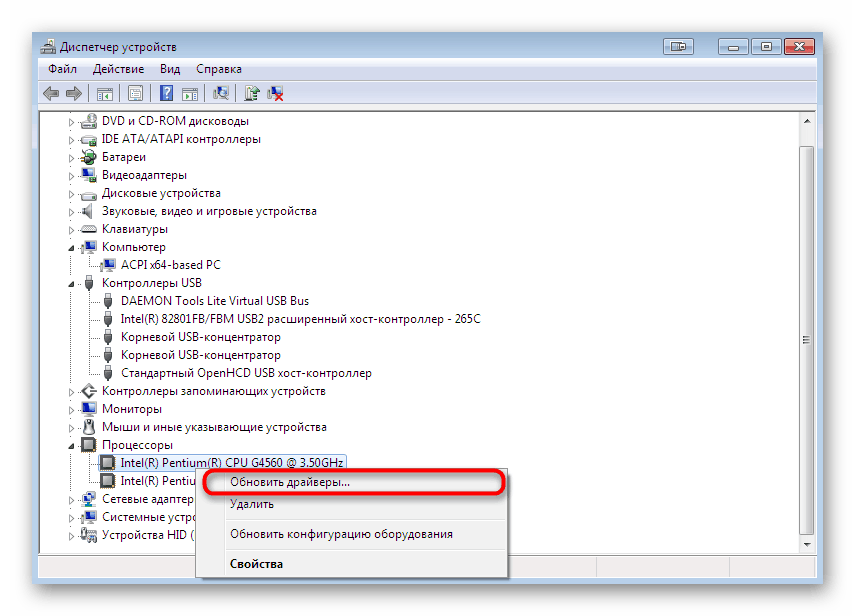
مزيد من التفاصيل: تحديث برنامج التشغيل على ويندوز 7
الطريقة 6: التثبيت اليدوي wdsutil.dll
نعتبر التثبيت اليدوي لـ wdsutil.dll استثناءًا فقط ، نظرًا لأنه من النادر جدًا حذف هذا الملف أو إتلافه لسبب ما دون الاسترداد. ثم إعادته وإنشاء نظام التشغيل سيساعد برنامج خاص ثبت ، والتي يتم توزيعها في كثير من الأحيان مقابل رسوم. اليوم نأخذ مثالا على الحل الشعبي DLL- FILES.COM CLIENT.
- اتبع الرابط أعلاه لشراء هذه الأداة. لسوء الحظ ، في الإصدار التجريبي ، لا تتوفر وظيفة التنزيل ببساطة ، لذا فإن شراء ترخيص إلزامي. بعد التثبيت والإطلاق ، أدخل اسم الملف الذي تبحث عنه في البحث وانقر فوق الزر "ابحث في ملف DLL" .
- يتم عرض نتائج البحث. من بينها ، سيكون هناك اسم ملف واحد فقط ، يتم على شكل رابط. اضغط عليها للذهاب إلى صفحة التنزيل.
- سيتم تحديد إصدار الكائن تلقائيًا ، ما عليك سوى النقر فوق الزر "تثبيت" .
- إذا كنت لا تزال لم تقم بشراء المفتاح ، فسيتم عرض إشعار حول الحاجة إلى تنفيذ هذه العملية على الشاشة ، وفقط بعد الشراء سيستمر التنزيل.
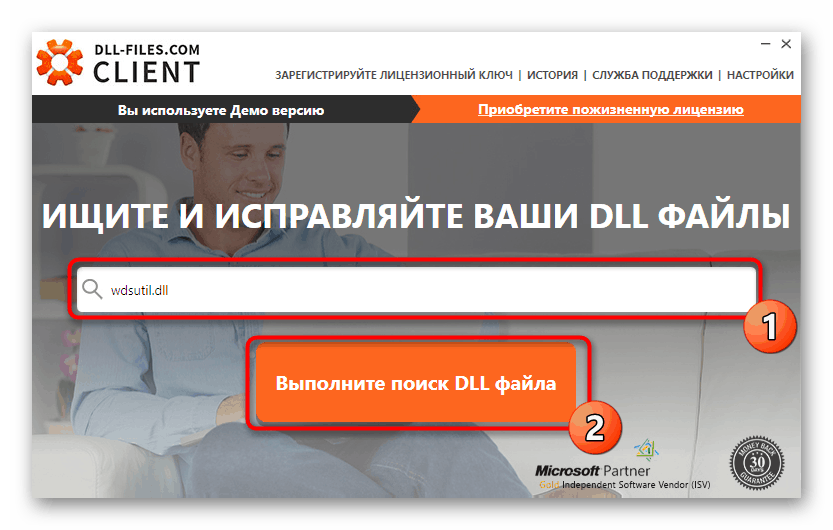
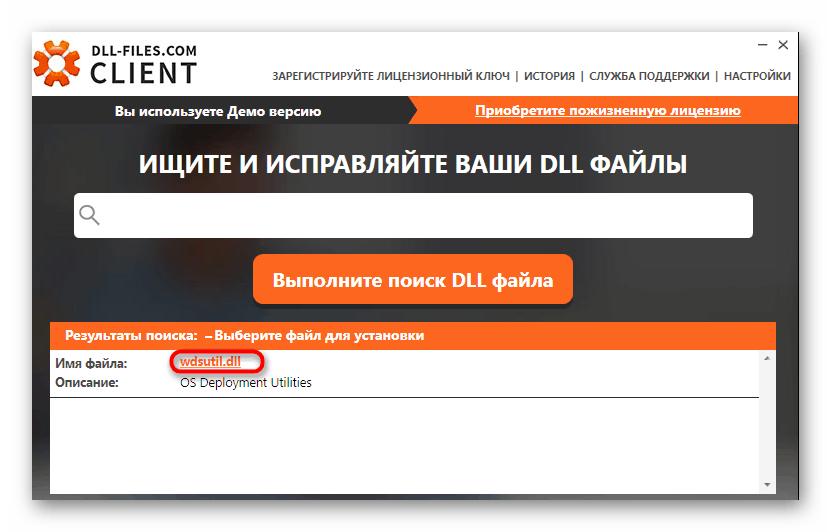
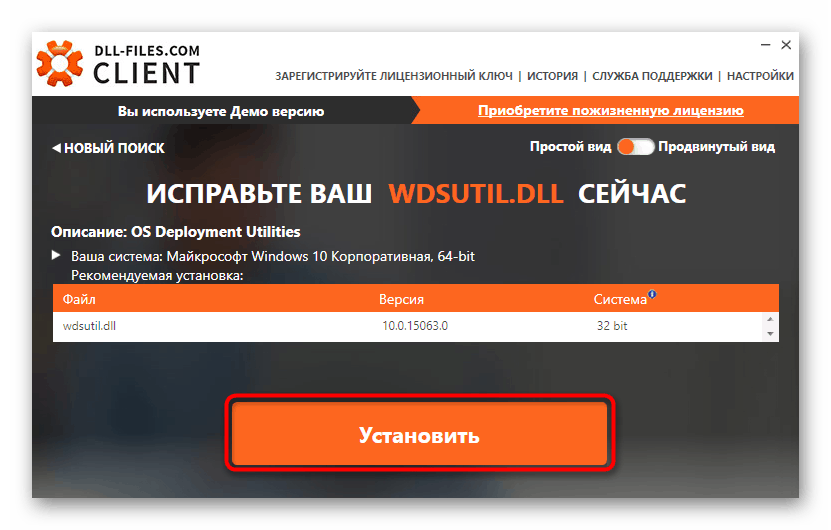
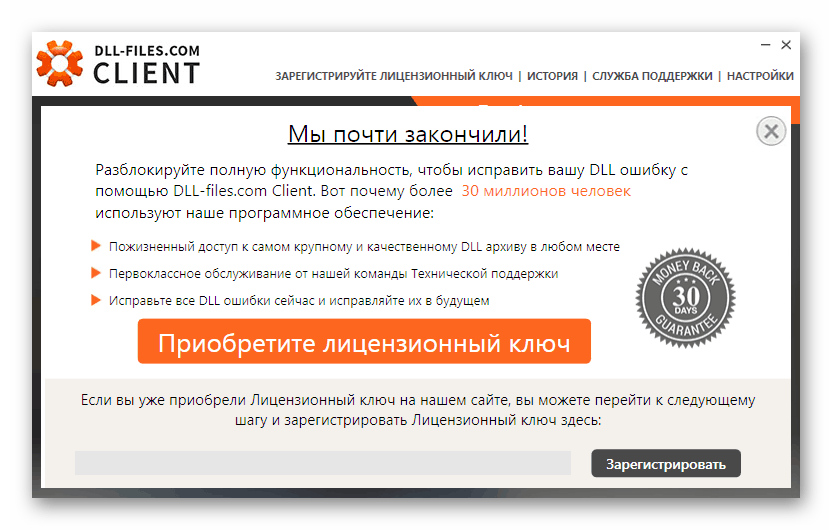
ومع ذلك ، فإن بعض المستخدمين غير راضين عن برنامج DLL- ملف Filis.COM لسبب ما. ثم ننصحك بالتعرف على المواد المنفصلة على موقعنا ، حيث ستجد وصفًا مفصلاً لخيارين بديلين للحصول على ملفات DLL المختلفة.
مزيد من التفاصيل: كيفية تثبيت DLL في نظام ويندوز
الطريقة 7: استعادة ويندوز
دعنا ننتقل إلى الطريقة الأكثر جذرية ، والتي تستحق اللجوء إليها فقط في الحالات التي لم تحقق فيها الطرق المذكورة أعلاه أي نتيجة. قلنا سابقًا أن wdsutil.dll مضمن في التكوين القياسي لـ Windows 7 DLLs ، مما يعني أنه يمكن استعادته. لسوء الحظ ، لا يمكن القيام بذلك من خلال أرشيف محفوظ ، لذلك ستحتاج إلى اللجوء إلى وسائل أخرى ، دليل على التفاعل الذي ستجده أدناه.
مزيد من التفاصيل: استعادة النظام في ويندوز 7
اليوم ، تعرفت على طرق استكشاف الأخطاء وإصلاحها لفقدان ملف wdsutil.dll في نظام التشغيل Windows 7. كما ترون ، هناك ما يصل إلى سبع طرق يمكن أن تساعد في المواقف المختلفة. عليك فقط البحث ، بدءًا من الأبسط ، لإيجاد حل فعال.